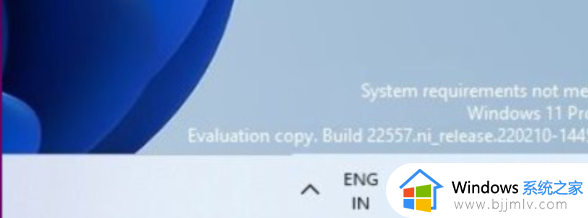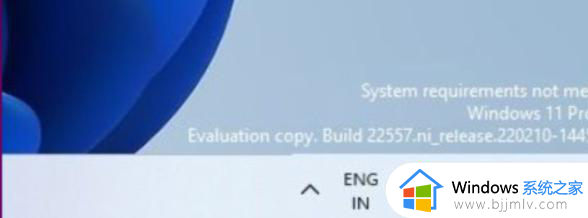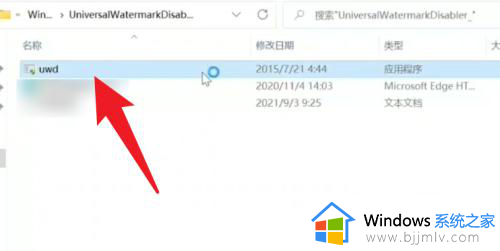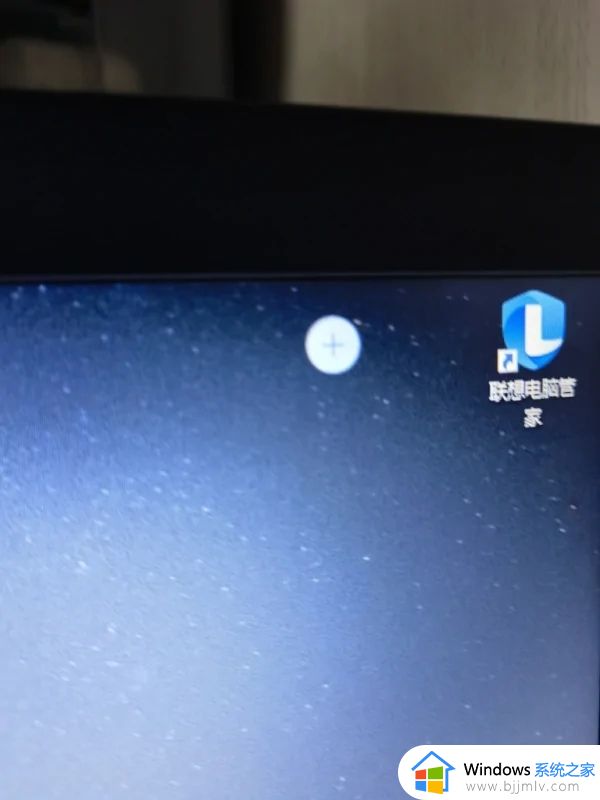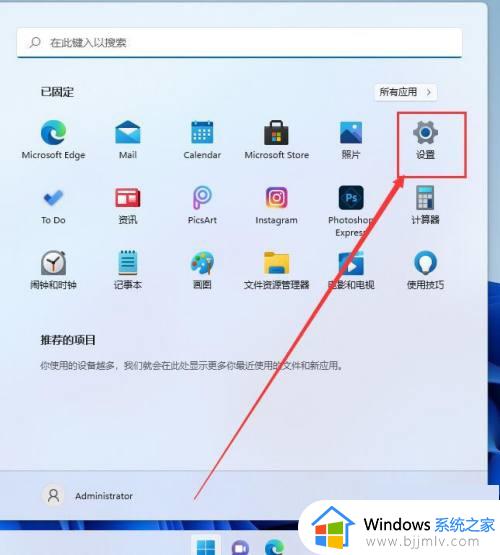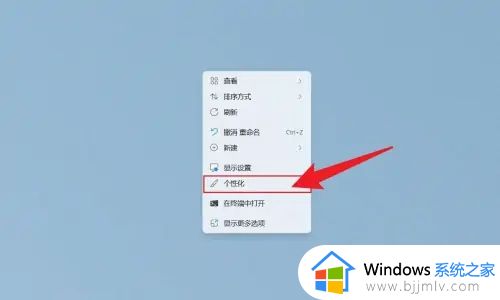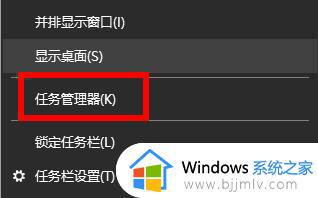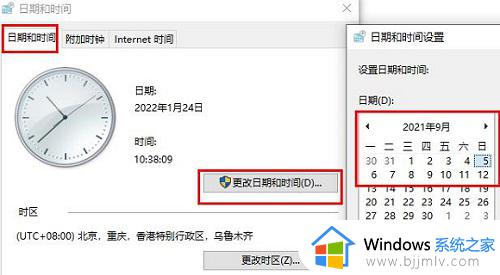win11的右下角水印怎么去除 win11右下角水印去掉教程
虽然win11是微软最新推出的操作系统,但是许多用户在使用过程中却发现桌面右下角出现了水印,这个水印不仅影响了用户的视觉体验,还可能影响系统的正常运行。那么win11的右下角水印怎么去除呢?接下来我们将介绍win11右下角水印去掉教程,帮助大家解决问题。
win11右下角水印怎么取消:
1、右键点击开始菜单选择运行或使用快捷键Win+R打开运行。
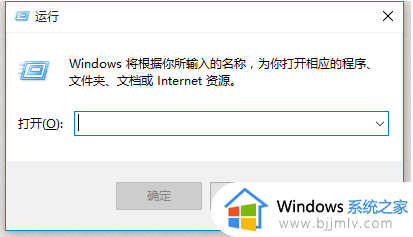
2、regedit输入,打开注册表。
3、转到以下注册表路径,计算机\HKEY_CURRENT_USER\Control Panel\
4、检查该路径下是否有下面的项:UnsupportedHardwareNotificationCache
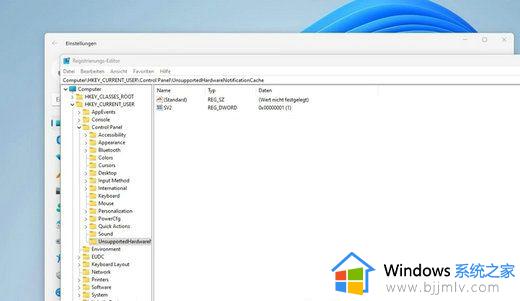
5、如果没有此项请右键点击Control Panel文件夹选择新建项并重命名UnsupportedHardwareNotificationCache。
6、接着打开DWORD32位值SV2,将其键值由1改为0保存即可。
7、如果没有SV2值可以新建DWORD32位值并将其重命名为SV2。
8、0为禁用桌面水印,1为开启桌面水印。
9、操作完成后关闭注册表并重启资源管理器即可,无需重启系统。
以上就是win11右下角水印去掉教程的全部内容,如果有遇到这种情况,那么你就可以根据小编的操作来进行解决,非常的简单快速,一步到位。